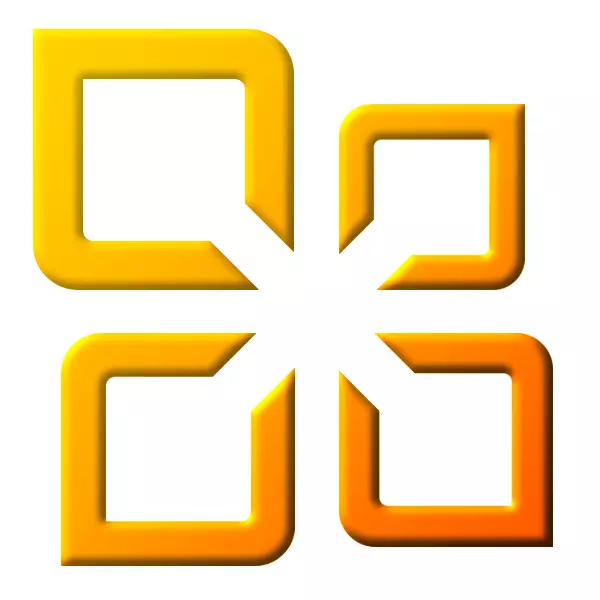
MS Office est un logiciel assez pratique pour travailler avec des documents, des présentations, des tables et des courriels. Tous les utilisateurs ne savent pas qu'avant d'installer la nouvelle édition du bureau, pour éviter les erreurs, il est nécessaire de supprimer complètement l'ancien. Dans cet article, nous allons parler de la manière de supprimer un paquet de version 2010 de l'ordinateur.
Supprimer MS Office 2010
Les méthodes de suppression du bureau de 2010 sont à deux utiliser des utilitaires spéciaux et des systèmes système standard. Dans le premier cas, nous utiliserons des instruments auxiliaires Microsoft et dans le deuxième panneau de contrôle.Méthode 1: Utilitaire de fixation et de fixation facile
Ces deux petits programmes développés par Microsoft sont conçus pour éliminer les problèmes rencontrés lors de l'installation ou de la suppression de MS Office 2010. Dans le même temps, ils peuvent être utilisés comme outils indépendants. Nous donnons deux instructions, comme l'un des utilitaires peut, pour une raison quelconque, ne démarrez simplement pas sur votre ordinateur.
Avant de procéder aux instructions, créez un point de récupération du système. Gardez également à l'esprit que toutes les opérations doivent être effectuées sur un compte des droits d'administration.
En savoir plus: Comment créer un point de récupération dans Windows 7, Windows 8, Windows 10
Moyen de correction
- Pour l'utiliser, vous devez le télécharger, puis exécuter un double clic.
Télécharger Microsoft Fixer
- Après avoir démarré, l'utilitaire affichera la fenêtre de départ dans laquelle cliquez sur "Suivant".

- Nous attendons jusqu'à ce que le processus de diagnostic soit terminé.
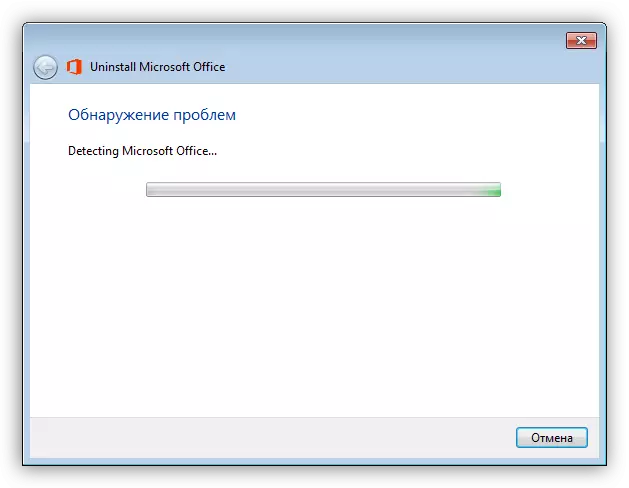
- Ensuite, appuyez sur le bouton avec l'inscription "Oui".
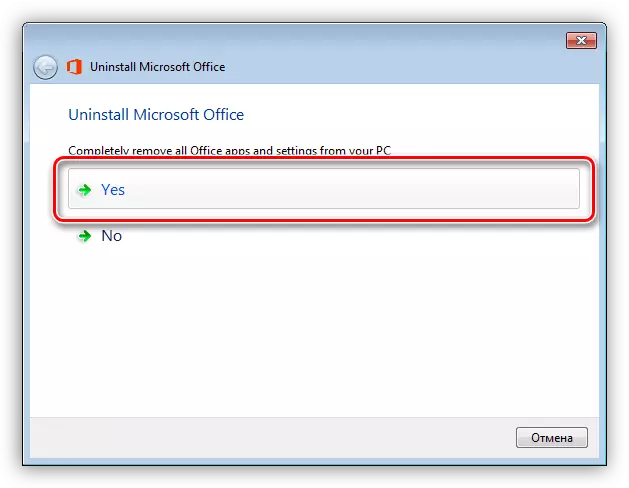
- Nous attendons la fin de la désinstallation.
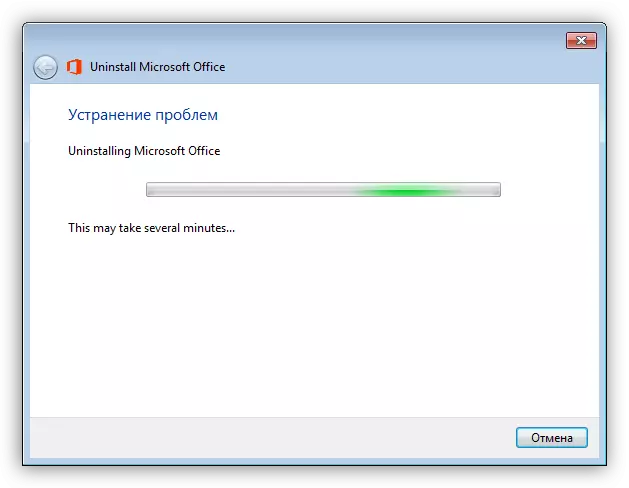
- Dans la fenêtre suivante, cliquez sur "Suivant".

- Nous attendons à nouveau l'achèvement de l'opération.
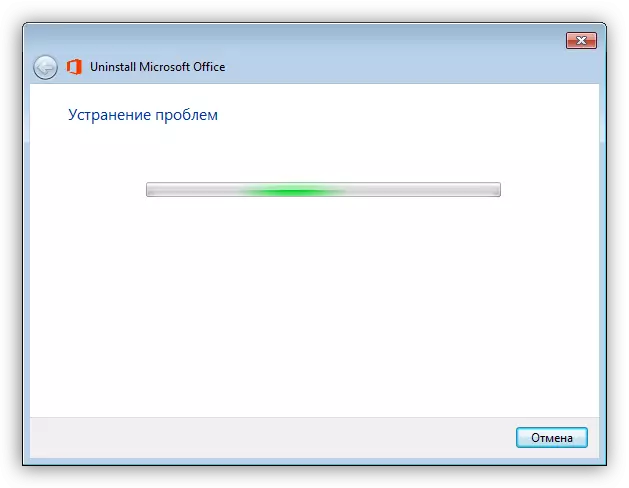
- Cliquez sur le bouton spécifié dans la capture d'écran en exécutant la recherche et l'élimination des problèmes supplémentaires.

- Cliquez sur Suivant".
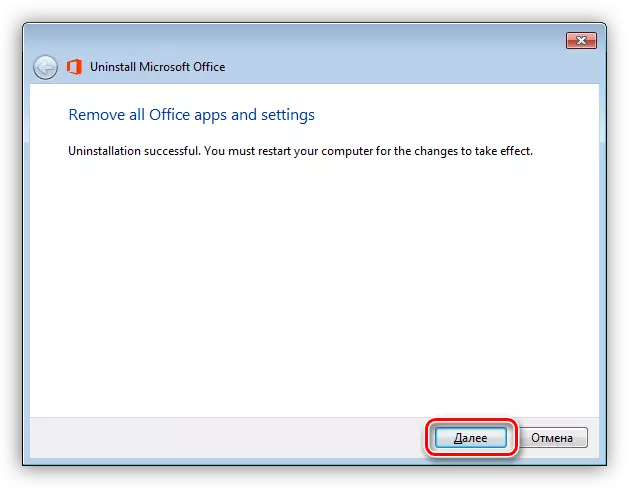
- Après une autre attente courte, l'utilité émettra les résultats de ses travaux. Cliquez sur "Fermer" et redémarrez l'ordinateur.
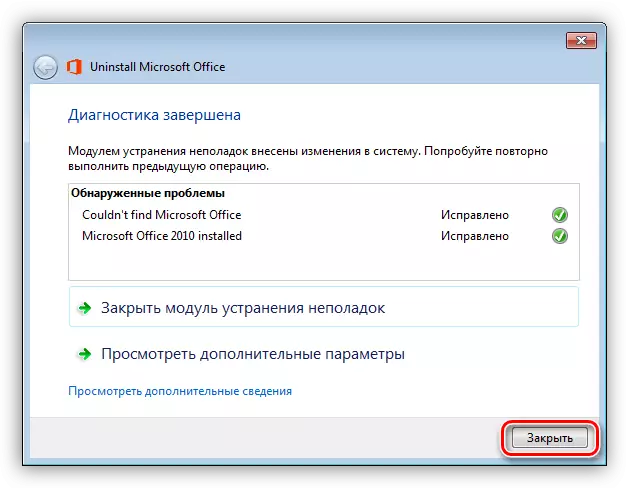
Utilitaire de fixation facile
- Balancer et gérer l'utilitaire.
Télécharger Easy Fix Utility
- Nous acceptons le contrat de licence et cliquez sur "Suivant".
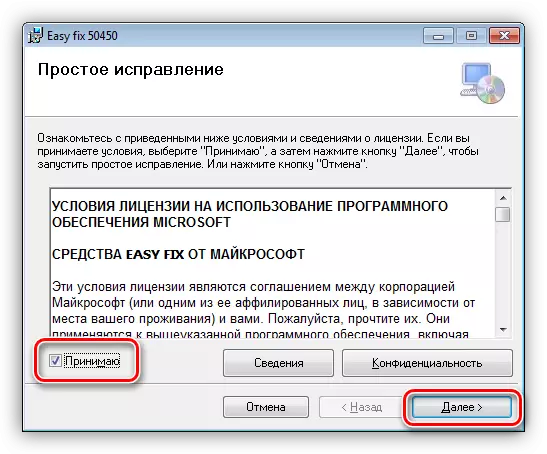
- Après avoir terminé toutes les procédures préparatoires, une fenêtre apparaîtra avec une confirmation de préparation du système pour supprimer le package MS Office. Ici encore, cliquez sur "Suivant".
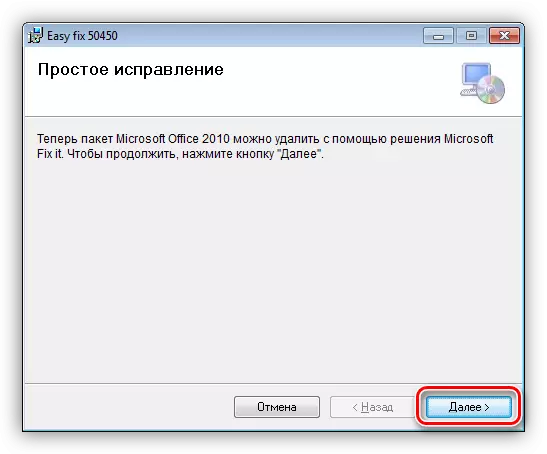
- Nous observons comment l'utilitaire fonctionne dans la fenêtre "Ligne de commande".
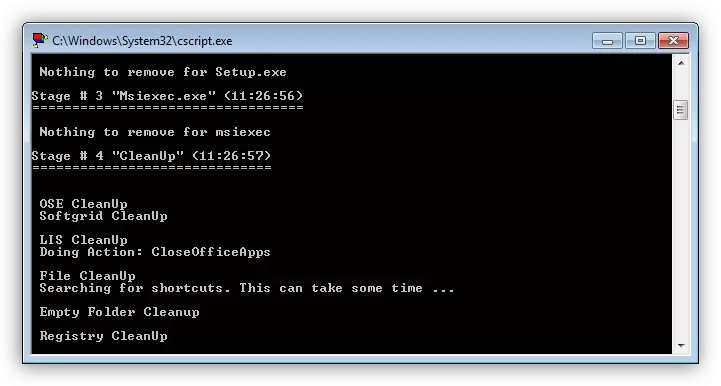
- Cliquez sur "Fermer" et redémarrez la machine.
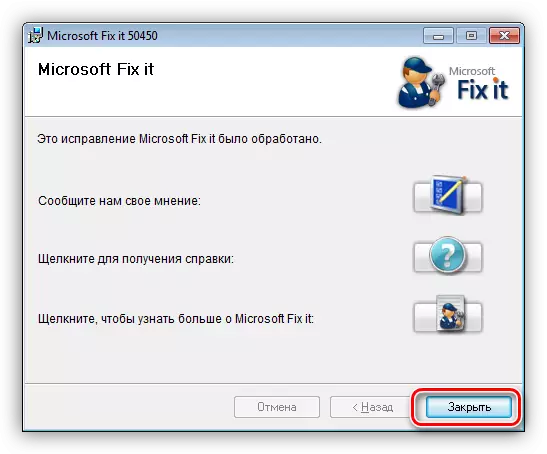
Méthode 2: "Panneau de commande"
Dans des conditions normales, le paquet de bureau peut être supprimé à l'aide d'un outil système standard situé dans le panneau de commande. Dans le cadre des "conditions normales", nous voulons dire correct, c'est-à-dire que nous sommes passés sans erreurs, installation et fonctionnement normal de tous les programmes.
- Nous appelons le menu "Exécution" en combinant les touches Windows + R, écrivez la commande pour démarrer les moyens de travailler avec des programmes et des composants, puis cliquez sur OK.
appwiz.cpl
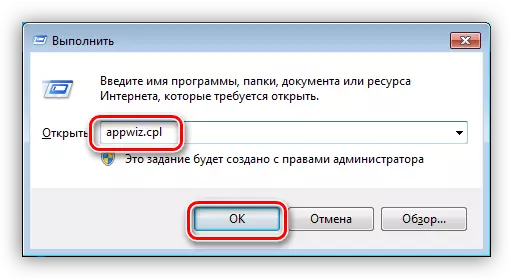
- Nous recherchons un package dans la liste, nous appuyez sur le PCM et sélectionnez l'élément "Supprimer".
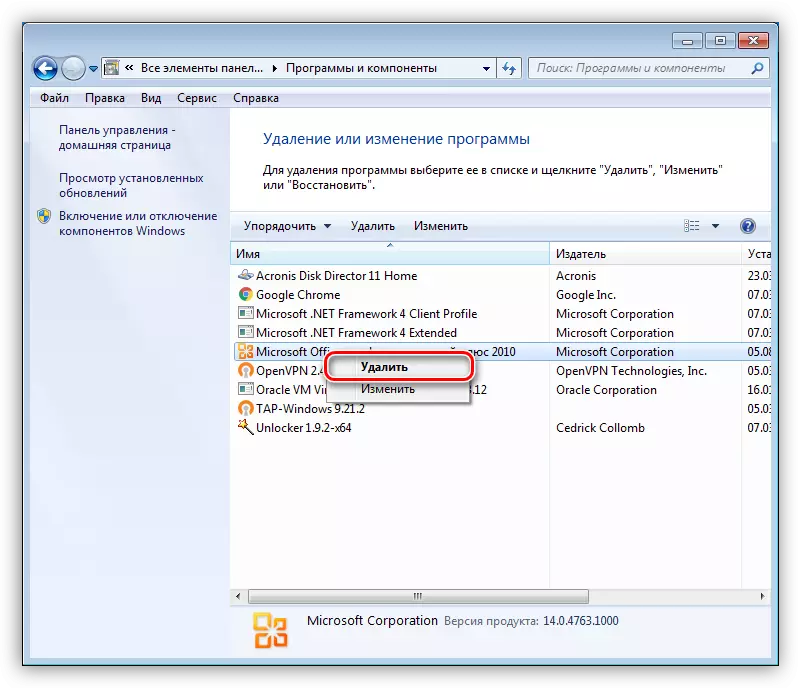
- Un désinstallateur Standard MS Office apparaîtra avec une proposition de confirmation de la suppression. Cliquez sur "Oui" et attendez la fin de l'enlèvement.
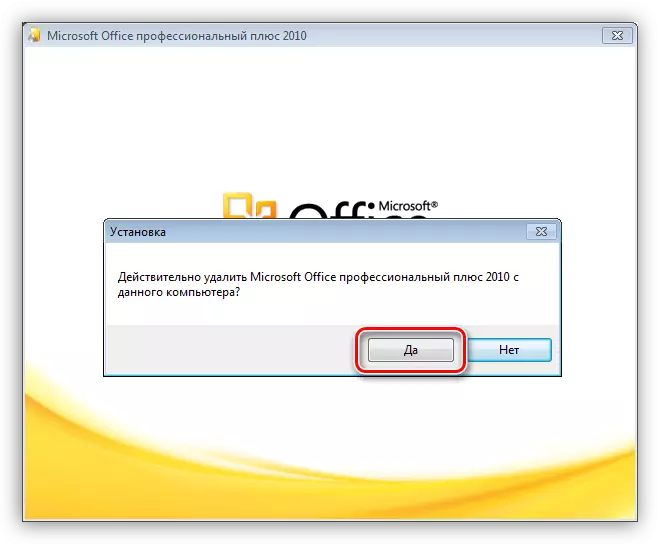
- Dans la dernière fenêtre, cliquez sur "Fermer", après quoi nous effectuons un redémarrage.
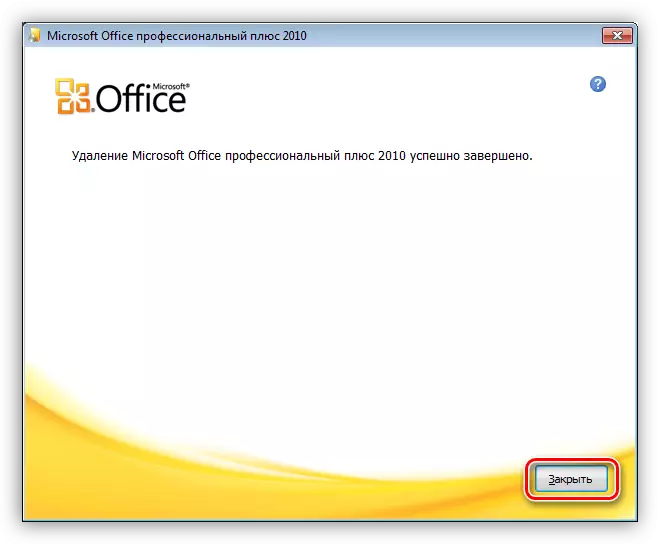
Si lors de ce processus ou lors de l'installation d'une autre version, les erreurs sont apparues, l'un des utilitaires décrits dans la méthode 1 doit être appliqué.
Conclusion
Dans cet article, nous sommes désassemblés de deux manières de supprimer MS Office 2010. L'option utilisant les utilitaires fonctionnera dans tous les cas, mais pour une démarrage, essayez d'utiliser le "Panneau de configuration", il peut suffire de suffire.
